Korzystanie z aplikacji
W tej lekcji utworzysz wystąpienie aplikacji dla wszystkich osób w grupie.
Wybierz utworzony wcześniej obszar roboczy.
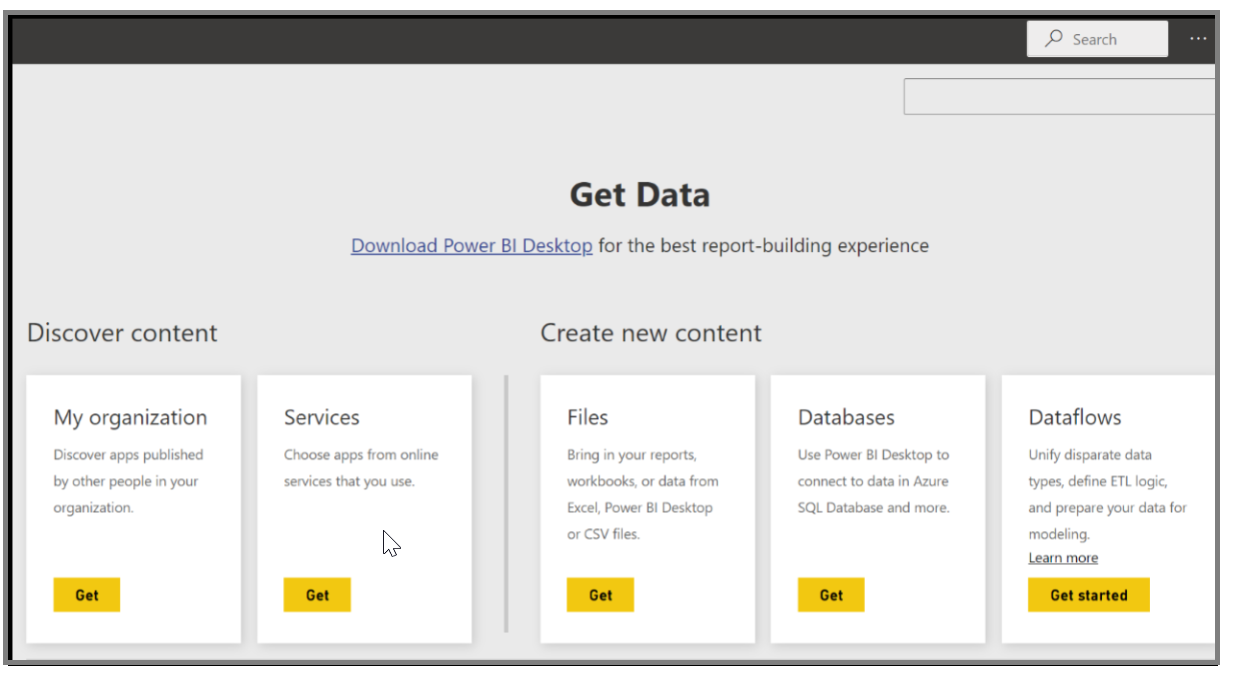
Power BI Importuje pulpity nawigacyjne, raporty i zestawy danych, które znajdują się w aplikacji.
Po wybraniu zestawu danych, Power BI czy chcesz spersonalizować aplikację. Utwórz kopię aplikacji, której możesz użyć do wprowadzania zmian i odłącz ją od opublikowanej wersji aplikacji. Tworząc kopię, nie będziesz automatycznie otrzymywać aktualizacji, jeśli twórca aplikacji wprowadzi zmiany w opublikowanej wersji aplikacji. Jeśli chcesz, możesz edytować pulpit nawigacyjny, raport, a nawet zestaw danych.
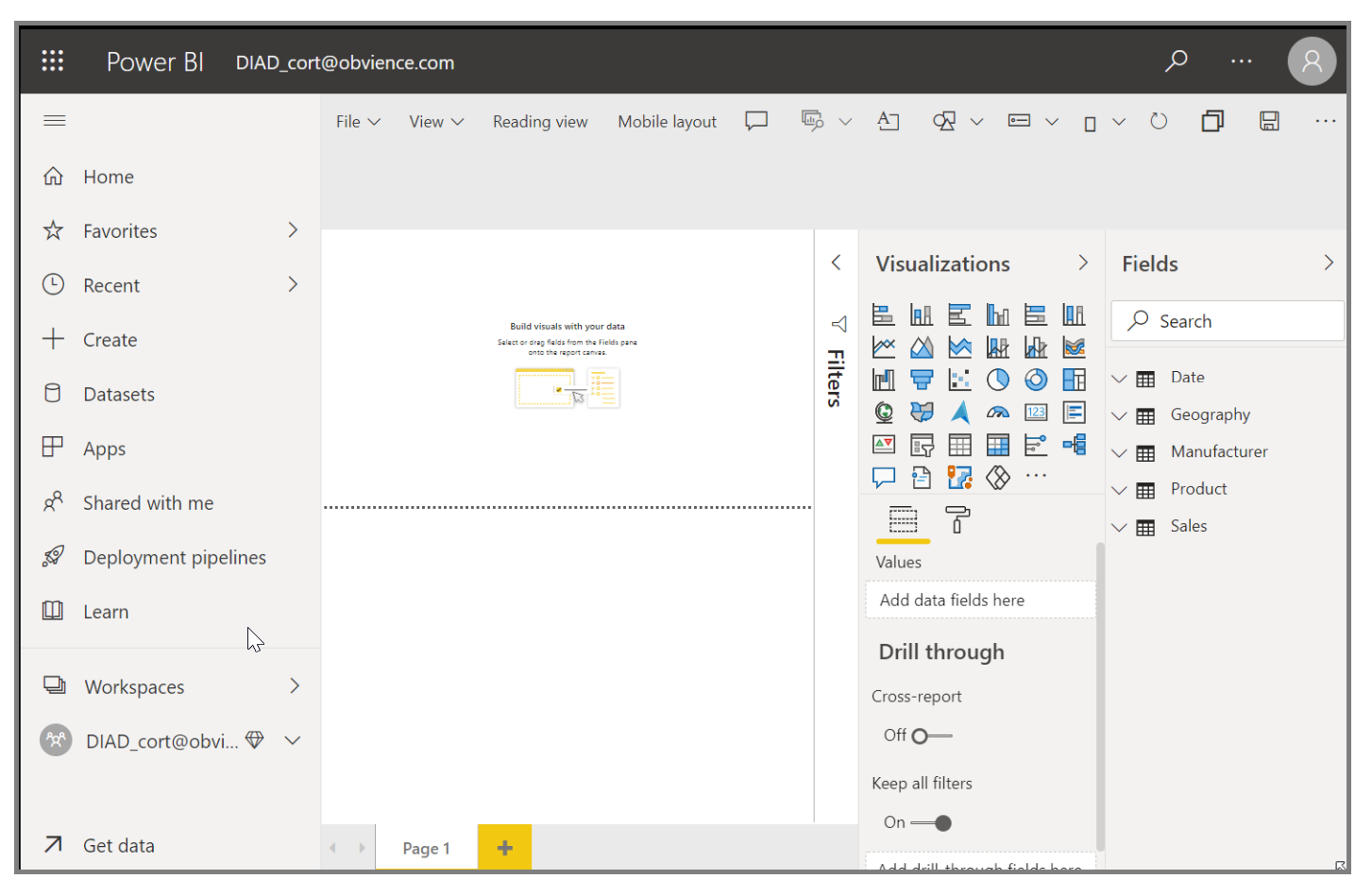
Aktualizuj aplikacje
Aby edytować utworzoną wcześniej aplikację i zobaczyć, jak inne osoby korzystają z Twojej aplikacji, zacznij od Power BI usługi w obszarze Mój obszar roboczy. Za każdym razem, gdy wprowadzasz zmiany w aplikacji, możesz kliknąć Aktualizuj aplikację w prawym górnym rogu ekranu. Otworzy się okno dialogowe Aktualizuj aplikację, możesz wprowadzić zmiany i kliknąć Aktualizuj aplikację.
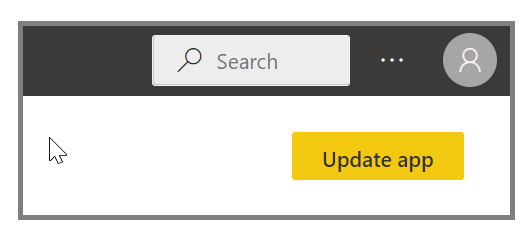
Power BI Przetwarza te zmiany i publikuje zaktualizowaną aplikację w galerii aplikacji. Jeśli lista dystrybucyjna jest długa, możesz otrzymać powiadomienie podobne do poniższego. Każdy, kto połączył się z Twoją aplikacją, otrzyma komunikat, że aplikacja została zmieniona, i będzie mógł zaakceptować zmiany lub zachować starszą wersję. Jako właściciel aplikacji możesz zarządzać wersjami używanymi przez współpracowników.
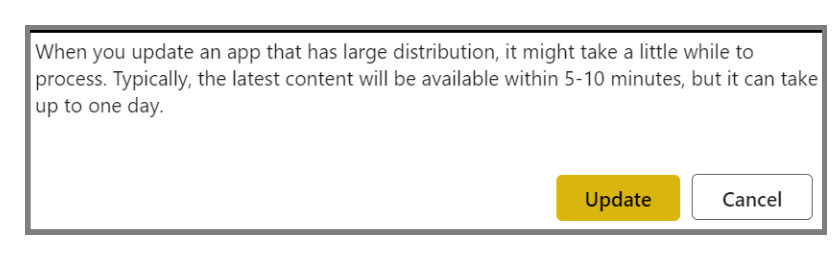
Aby uzyskać więcej informacji, zobacz Zmienianie opublikowanej aplikacji.